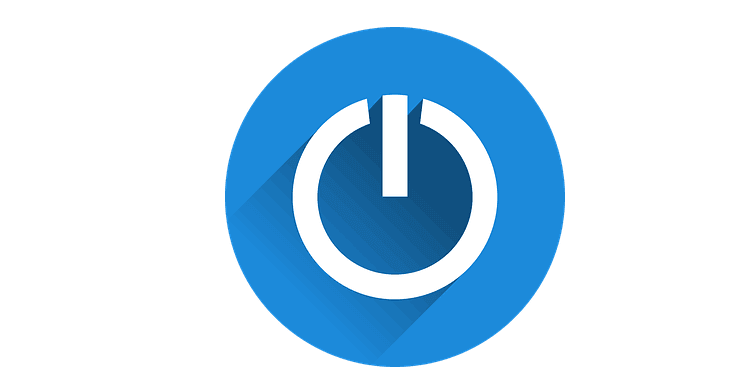
Tento software udrží vaše ovladače v provozu a ochrání vás tak před běžnými chybami počítače a selháním hardwaru. Zkontrolujte všechny své ovladače nyní ve 3 snadných krocích:
- Stáhněte si DriverFix (ověřený soubor ke stažení).
- Klepněte na Začni skenovat najít všechny problematické ovladače.
- Klepněte na Aktualizujte ovladače získat nové verze a zabránit poruchám systému.
- DriverFix byl stažen uživatelem 0 čtenáři tento měsíc.
Mnoho uživatelů společnosti Dell o tom na fórech informovalo Zařízení XPS 15 mají problémy s vypínáním v systému Windows 10, 8.1. V této příručce se dozvíte, jak problém vyřešit.
Nejedná se o velký a vážný problém s Windows 10, 8.1, ale je to problém, který má jeden z mých přátel a požádal mě o jeho pokrytí, aby o něm mohlo slyšet více lidí. Uživatel JDAllan přiznává, že se hodně potýkal zejména s hledáním správných ovladačů Windows 10, 8.1, ale po vyřešení tohoto problému má ještě další malý problém, o který se musí postarat z:
Kdykoli restartuji nebo vypnu, zdá se, že notebook visí v místě, kde se má vypnout nebo resetovat napájení. Projde sekvencí říkání „vypnutí“ a obrazovka se vypne tak, jak má, ale kontrolka napájení tvrdohlavě zůstane. Pokud ji nechám asi 5 minut, nakonec se vypne nebo restartuje správně, ale protože se nemůžu obtěžovat čekáním, obvykle ji přinutím vypnout podržením tlačítka napájení.
Může se to zdát jako nevinný problém, ale všichni víme, že vypnutí notebooku „násilím“ a podržení tlačítka napájení - to není nejlepší nápad. Poznamenává také, že se to u jeho nestalo Notebook DELL XPS 15 ve Windows 10, 8.
- PŘÍBUZNÝ: Oprava: Tlačítko vypnutí systému Windows 10 nefunguje
Jak opravit problémy s vypínáním na Dell XPS 15
- Odeberte ovladače videa
- Použijte režim spánku
- Použijte příkaz vypnutí
- Zakázat rychlé spuštění
1. Odeberte ovladače videa
Potenciálním řešením by bylo odinstalovat ovladače videa, aktualizovat BIOS a poté znovu stáhnout čipovou sadu a ovladače videa. Po provedení tohoto všeho se také doporučuje aktualizace systému Windows.
2. Použijte režim spánku
Pokud počítač stále nemůžete vypnout, zkuste jej zapojit režim spánku První. Pak jej probuďte a namísto pouhého přihlášení stiskněte tlačítko Vypnout.
3. Použijte příkaz vypnutí
Toto řešení se na první pohled může zdát trochu komplikované, ale postupujte podle níže uvedených pokynů a měli byste být schopni počítač okamžitě vypnout.
- Přejděte na Start> zadejte příkaz „spustit“> spusťte poklepáním na první výsledek Běh
- Enter % SystemRoot% System32Shutdown.exe -s -t 00 -fa udeřit Enter

- Váš počítač by se měl nyní vypnout.
4. Zakázat rychlé spuštění
Někteří uživatelé navrhli, že deaktivací funkce Rychlé spuštění se tento problém vyřešil. Takže jděte na Kontrolní panel > vyberteMožnosti napájení > přejít naVyberte, co má vypínač fungovat. Nyní jednoduše zrušte zaškrtnutí Zapněte rychlé spuštění (doporučeno).
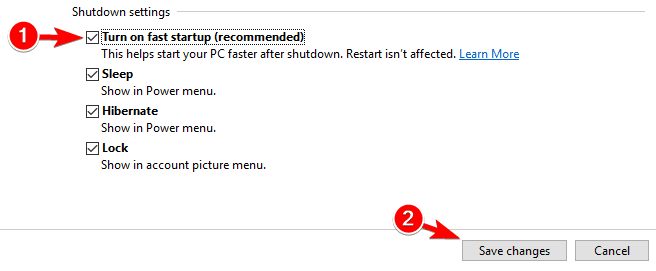
Poté přejděte na Start> Napájení> stiskněte tlačítko Vypnout.
Mám přítele, který má přesný problém, protože nedávno také přešel na Windows 10 na svém Dell XPS 15. Pokud jste narazili na další opravy tohoto problému, můžete v níže uvedených komentářích uvést kroky pro řešení potíží.
SOUVISEJÍCÍ PŘÍBĚHY K ODHLÁŠENÍ:
- Oprava: Notebook se ve Windows 10 nevypne
- Oprava: Neočekávané vypnutí po režimu spánku v systému Windows 10
- Oprava: Windows 10 se restartuje náhodně


